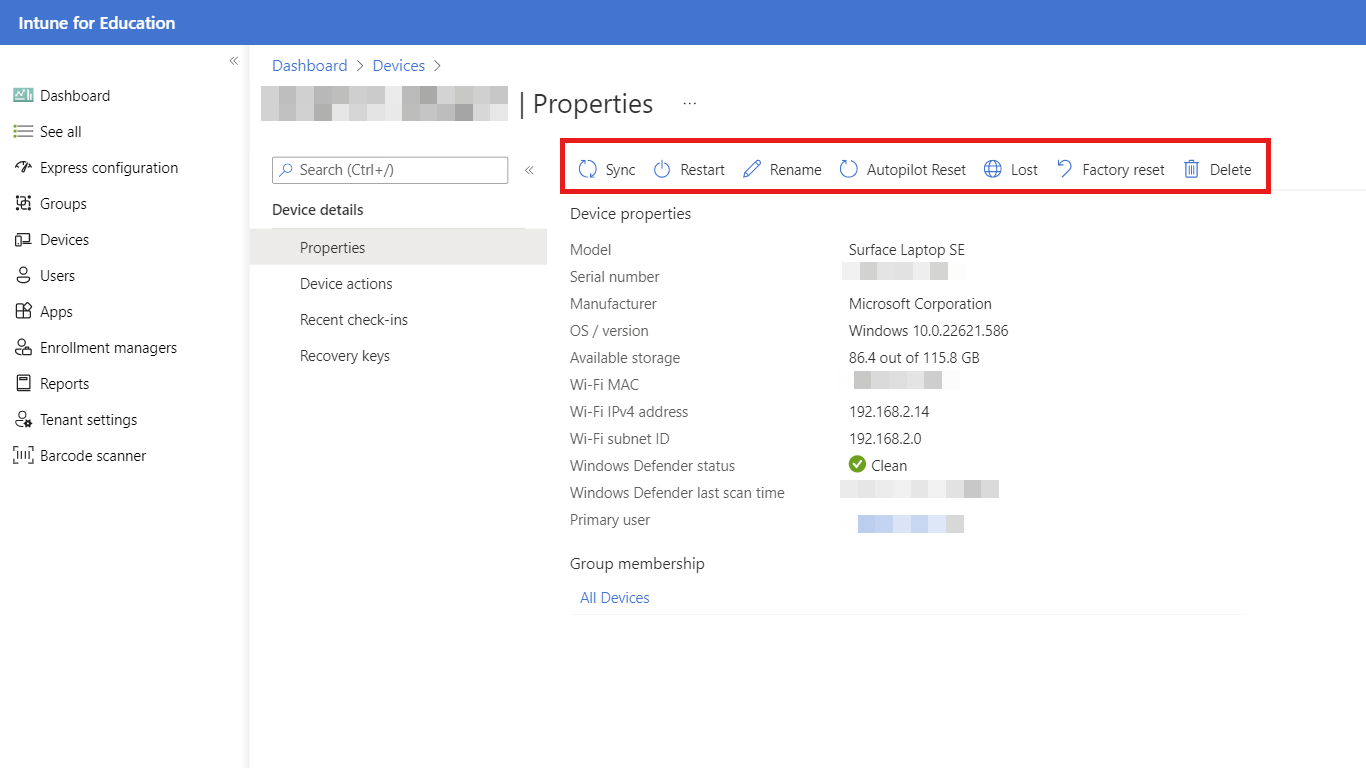Gestire i dispositivi con Microsoft Intune
Microsoft Intune offre un'esperienza di gestione remota dei dispositivi semplificata durante l'anno scolastico. Gli amministratori IT possono ottimizzare le impostazioni dei dispositivi, distribuire nuove applicazioni, aggiornamenti, garantendo la sicurezza e la privacy.
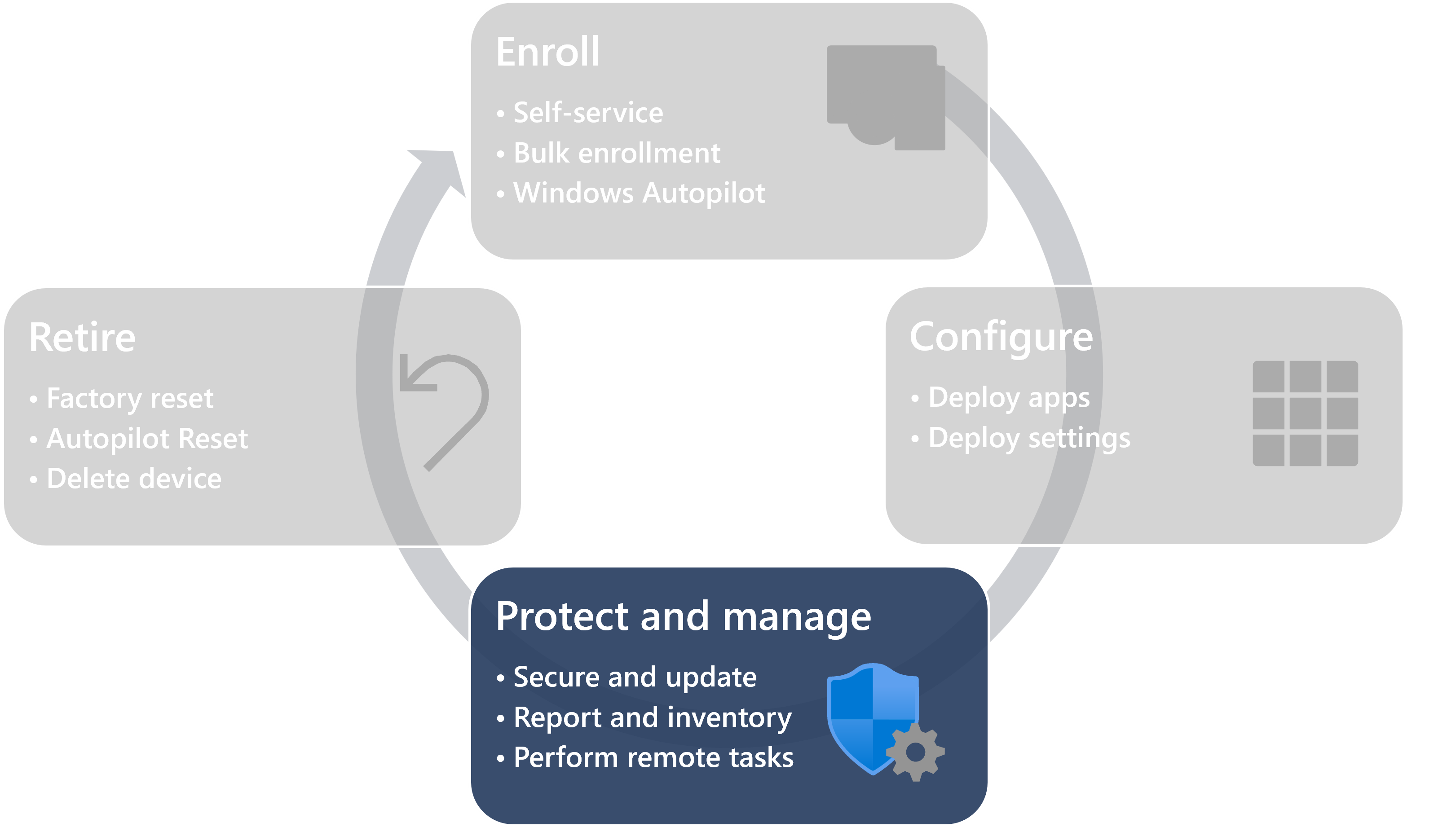
Gestione remota dei dispositivi
Con Intune per l'istruzione, esistono diversi modi per gestire i dispositivi degli studenti. È possibile creare gruppi per organizzare dispositivi e studenti, per facilitare la gestione remota. È possibile determinare a quali applicazioni gli studenti hanno accesso e ottimizzare le impostazioni e le restrizioni del dispositivo. È anche possibile monitorare i dispositivi a cui gli studenti accedono e risolvere i problemi dei dispositivi in remoto.
Azioni remote
Intune fo Education consente di eseguire azioni sui dispositivi senza dover accedere ai dispositivi. Ad esempio, è possibile inviare un comando a un dispositivo per riavviare o disattivare o individuare un dispositivo.
Con le azioni in blocco, le azioni remote possono essere eseguite su più dispositivi contemporaneamente.
Per altre informazioni sulle azioni remote in Intune for Education, vedere Azioni remote.
Assistenza remota
Con i dispositivi gestiti da Intune per l'istruzione, è possibile assistere in remoto studenti e insegnanti che hanno problemi con i propri dispositivi.
Per altre informazioni, vedere Assistenza remota per i dispositivi gestiti - Intune per education.
Inventario e creazione di report dei dispositivi
Con Intune per Education, è possibile visualizzare e segnalare i dispositivi, le applicazioni, le impostazioni e l'integrità complessiva correnti. È anche possibile scaricare i report da esaminare o condividere offline.
Ecco i passaggi per generare report in Intune per Education:
- Accedere al portale di Intune for Education
- Selezionare report
- Selezionare tra uno dei tipi di report:
- Inventario dei dispositivi
- Azioni del dispositivo
- Inventario delle applicazioni
- Errori delle impostazioni
- Windows Defender
- Distribuzione di Autopilot
- Se necessario, usare la casella di ricerca per trovare dispositivi, applicazioni e impostazioni specifici
- Per scaricare un report, selezionare Scarica. Il report verrà scaricato come file CSV (Comma-Separated Value), che è possibile visualizzare e modificare in un'app foglio di calcolo come Microsoft Excel.
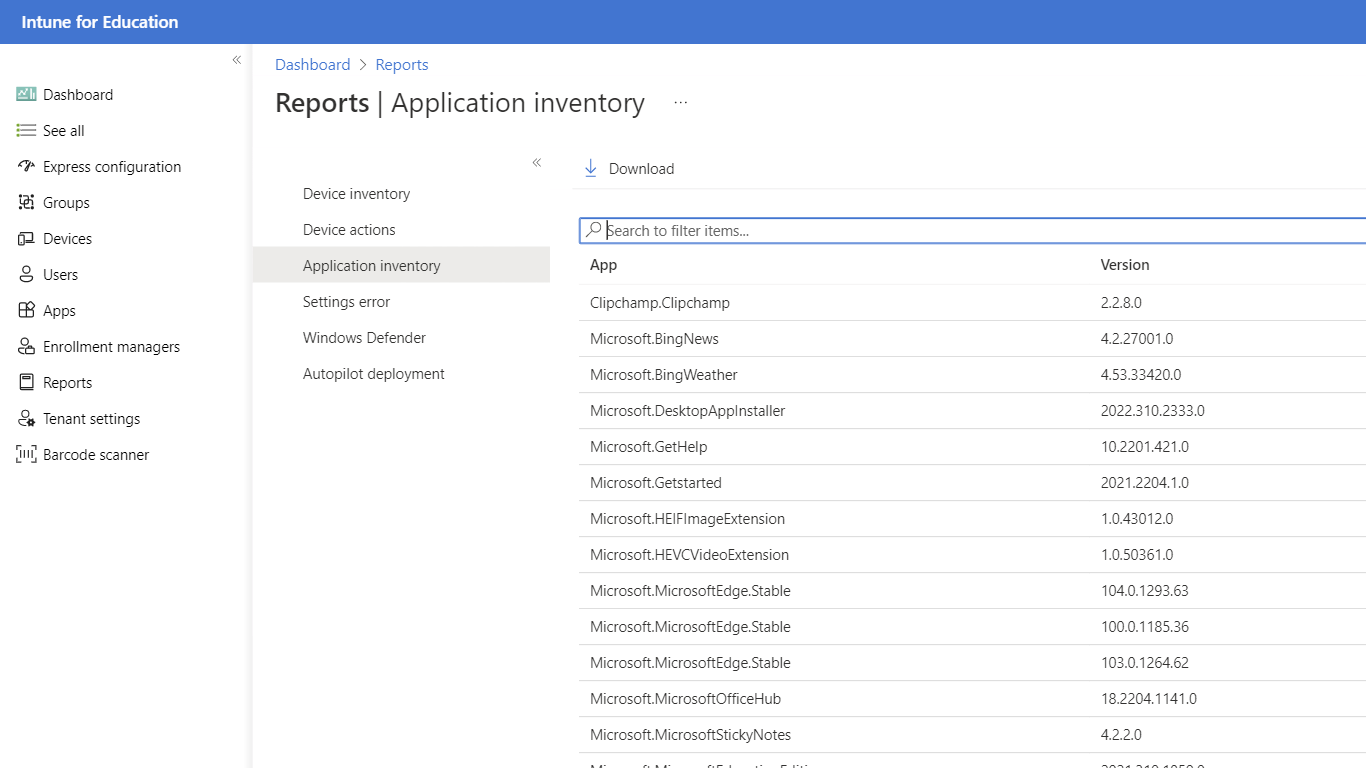
Per altre informazioni sui report in Intune for Education, vedere Report in Intune for Education.
Commenti e suggerimenti
Presto disponibile: Nel corso del 2024 verranno gradualmente disattivati i problemi di GitHub come meccanismo di feedback per il contenuto e ciò verrà sostituito con un nuovo sistema di feedback. Per altre informazioni, vedere https://aka.ms/ContentUserFeedback.
Invia e visualizza il feedback per